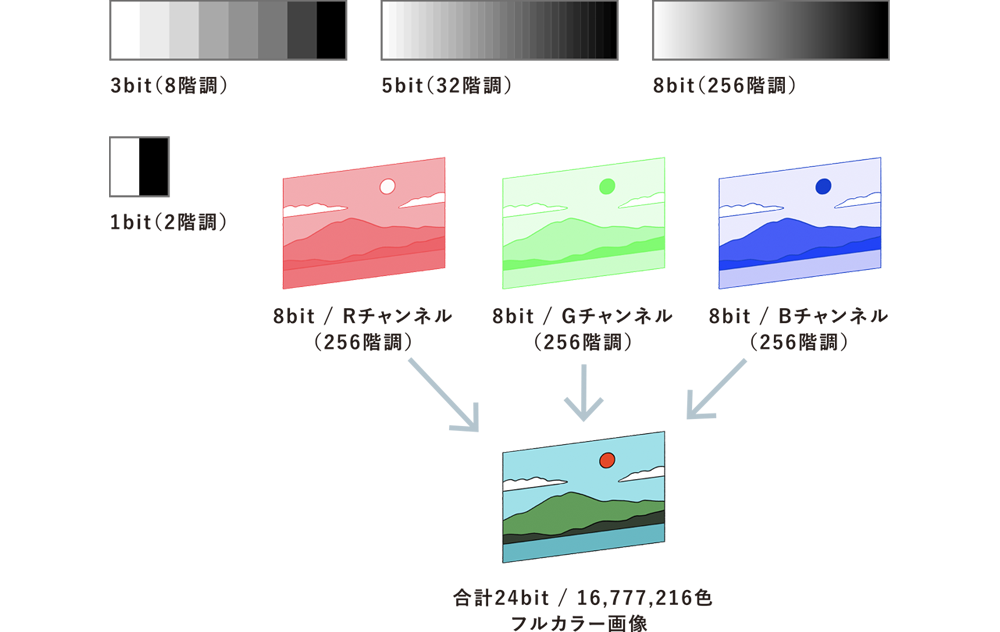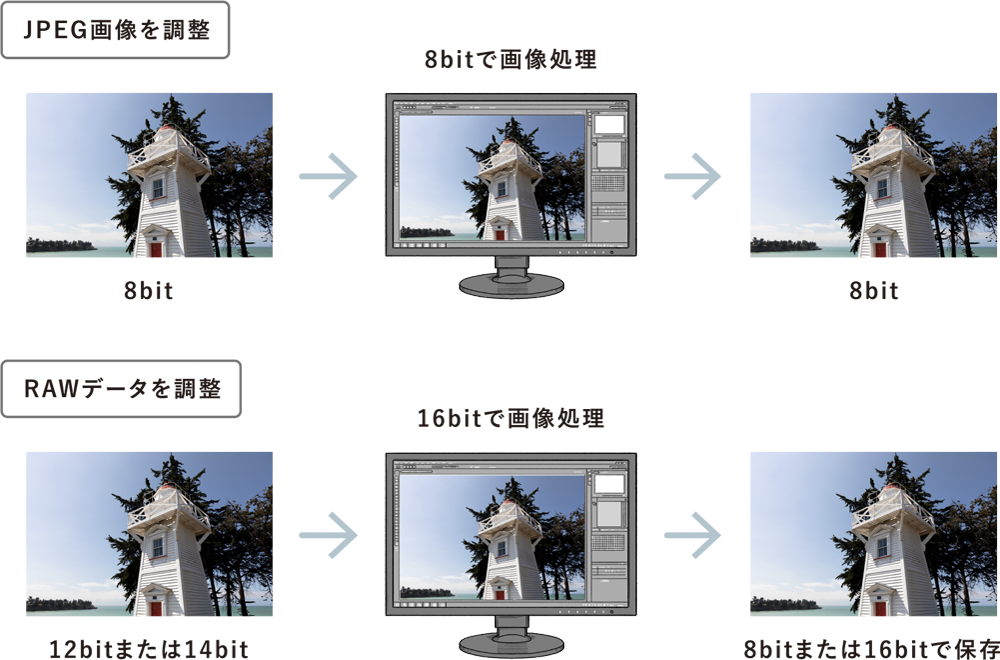このページの本文へ
初心者から上級者まで あなたの写真が変わるプリント講座 解説:岡嶋和幸
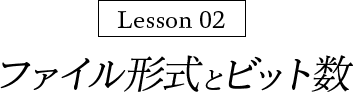
ファイル形式とは
ファイル形式とは、パソコンで取り扱うデータを記録するための種類のことです。デジタルカメラで記録できる主なファイル形式は「JPEG」と「RAW」です。どちらか一方、あるいは両方を同時に記録できます。
| JPEG |
デジタルカメラなどで広く使われている、静止画像を圧縮して保存するファイル形式が「JPEG」(じぇいぺぐ)です。撮影したデータをカメラ内で画像処理した後、JPEG形式で圧縮して保存します。圧縮によりファイルサイズを小さくでき、表示や編集など取り扱えるパソコンソフトが多く汎用性が高いのが特徴です。
JPEG形式は色や明るさが似たような部分を同じとみなし、情報を削除することで画像を圧縮していますが、色や階調の再現性などに影響します。圧縮率が低いと削除される情報は少なく高画質です。圧縮率を高くするとファイルサイズは小さくなりますが、階調や質感が損なわれたり、ノイズが発生することがあります。完全には元に戻らない非可逆圧縮で、調整と保存を繰り返すと少しずつ画質が劣化していきます。 |
| TIFF |
ドットの集まりで表現されるビットマップ画像を保存するためのファイル形式の1つに「TIFF」(てぃふ)があります。TIFF形式は画像を圧縮しない非圧縮ファイルとして記録されるほか、圧縮前のデータと、圧縮して展開した後のデータが完全に等しくなる可逆圧縮(ロスレス圧縮)で画像ファイルをコンパクトにでき、調整と保存を繰り返しても画質が劣化しないのが特徴です。そのぶんファイルサイズは大きくなりますが、画質を保ったままいろいろなパソコンソフトでやり取りすることが可能で、商業印刷などでも利用されています。 |
| RAW |
「RAW」(ろう)は「生」という意味で、撮像素子(画像センサー)から得られた情報をそのまま記録する撮影データのファイル形式です。Digital Photo Professionalなどの対応ソフトでJPEG形式やTIFF形式などの汎用的な画像ファイルに変換(=RAW現像)します。RAW現像ソフトでは変換する際の設定が変更されるだけなので、調整と保存を繰り返しても画質への影響が少ないのが特徴です。 |
- JPEG
- デジタルカメラなどで広く使われている、静止画像を圧縮して保存するファイル形式が「JPEG」(じぇいぺぐ)です。撮影したデータをカメラ内で画像処理した後、JPEG形式で圧縮して保存します。圧縮によりファイルサイズを小さくでき、表示や編集など取り扱えるパソコンソフトが多く汎用性が高いのが特徴です。
JPEG形式は色や明るさが似たような部分を同じとみなし、情報を削除することで画像を圧縮していますが、色や階調の再現性などに影響します。圧縮率が低いと削除される情報は少なく高画質です。圧縮率を高くするとファイルサイズは小さくなりますが、階調や質感が損なわれたり、ノイズが発生することがあります。完全には元に戻らない非可逆圧縮で、調整と保存を繰り返すと少しずつ画質が劣化していきます。
- TIFF
- ドットの集まりで表現されるビットマップ画像を保存するためのファイル形式の1つに「TIFF」(てぃふ)があります。TIFF形式は画像を圧縮しない非圧縮ファイルとして記録されるほか、圧縮前のデータと、圧縮して展開した後のデータが完全に等しくなる可逆圧縮(ロスレス圧縮)で画像ファイルをコンパクトにでき、調整と保存を繰り返しても画質が劣化しないのが特徴です。そのぶんファイルサイズは大きくなりますが、画質を保ったままいろいろなパソコンソフトでやり取りすることが可能で、商業印刷などでも利用されています。
- RAW
- 「RAW」(ろう)は「生」という意味で、撮像素子(画像センサー)から得られた情報をそのまま記録する撮影データのファイル形式です。Digital Photo Professionalなどの対応ソフトでJPEG形式やTIFF形式などの汎用的な画像ファイルに変換(=RAW現像)します。RAW現像ソフトでは変換する際の設定が変更されるだけなので、調整と保存を繰り返しても画質への影響が少ないのが特徴です。
JPEGとRAW
撮影時に記録するJPEGは、撮像素子からの電気信号(RAWの元になる生のデータ)を画像処理エンジンで生成したものです。カメラの設定に従って画像処理が行われ、さらに圧縮しJPEG形式の画像ファイルとして保存されます。これに対しRAWは撮像素子から得られた情報をそのまま記録します。RAWはデータファイルなのでパソコンに取り込むだけでは見ることはできず、表示するには対応ソフトが必要です。RAW現像ソフトやカメラ内RAW現像機能を使うことで、JPEG形式やTIFF形式など汎用性のある画像ファイルを生成できます。その際に撮影時とは違う設定に変更したり調整を加えることが可能です。
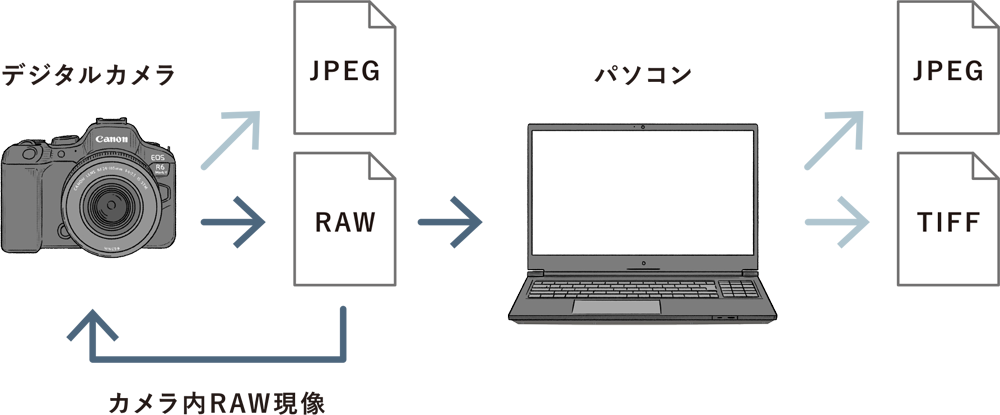
RAWとJPEGの関係を写真フィルムに例えると、RAWは「ネガフィルム」、JPEGは「ポジフィルム」に相当するといえるでしょう。フィルムカメラでの撮影や暗室でのプリントの経験がある人は、RAWとJPEGの使い分け方などをイメージしやすいと思います。
現像すると画像がそのまま現れるのがポジフィルムです。「リバーサルフィルム」や、プロジェクターでスクリーン投影することから「スライドフィルム」とも呼ばれています。露出の許容範囲(ラチチュード)が狭く、基本的に後から色や明るさなどの調整ができません。撮影のときに露出やカラーバランスなどを適正にする必要があります。撮影と同時に画像が完成する点はJPEGも同じで、プリントしたりインターネットで公開するなど、そのまますぐに活用できる点が魅力といえるでしょう。写真をセレクトするときにも便利です。
現像すると色や明暗が反転したオレンジ色の画像が現れるのがネガフィルムです。プリントを前提とした写真フィルムなので、フィルムを見ただけでは何がどのように写っているのか分かりづらいです。ポジフィルムよりラチチュードが広く、そのぶん写し込まれている情報が豊富です。プリントの段階で色や明るさを決めるほか、部分的に明るくしたり暗くしたりなど、後からいろいろ調整できるのが特徴です。RAWも同じように、好みや目的に合った写真に時間をかけて仕上げるのに適しています。
JPEG圧縮と画質
デジタルカメラ、RAW現像やフォトレタッチのソフトでは、JPEG形式で保存する際にJPEGの圧縮率を設定できます。デジタルカメラは「ファイン」「ノーマル」「ベーシック」の3種類から選べ、圧縮率が低い「ファイン」では質感などが美しく再現されます。圧縮率が高い「ベーシック」ではブロックノイズやモスキートノイズが発生しやすくなるなど画質が劣化します(Digital Photo ProfessionalにはJPEG変換の際にブロックノイズやモスキートノイズを緩和する設定が用意されています)。プリントするのなら圧縮率が低い「ファイン」がお勧めです。

圧縮率の設定
RAW現像ソフトやフォトレタッチソフトでもJPEG形式の画像ファイルに変換する際に圧縮率を選ぶことができます。Digital Photo Professionalでは[変換して保存]ウィンドウの[画質]から10段階で設定が可能で、「8」がEOSシリーズの記録画質の「ファイン」に相当します。プリントでは画質が気になりやすく、大きく印刷するほど劣化が目立ちやすくなるため、カメラの記録画質は「ファイン」、Digital Photo Professionalで変換する際の画質は「8」以上、またはTIFF形式を選ぶと良いでしょう。
![Digital Photo Professionalの[変換して保存]ウィンドウ](/-/media/Project/Canon/CanonJP/Personal/articles/tips/print-howto/lesson02/image/pic03.png)
![Adobe Photoshop Lightroom Classicの[書き出し]ウィンドウ](/-/media/Project/Canon/CanonJP/Personal/articles/tips/print-howto/lesson02/image/pic04.png)
Adobe Photoshop Lightroom Classicは[ファイル]メニューの[書き出し]で画像ファイルの書き出しを行います。[ライブラリ]モジュールでは[書き出し]ボタンのクリックでもできます。表示された[書き出し]ウィンドウの[ファイル設定]の[画質]で、JPEG形式の画像ファイルを書き出す際の圧縮率を選びます。初期設定は「60」ですが、より高画質で書き出したい場合はスライダーを右にドラッグします。最高画質は「100」です。
![Adobe Photoshopの[別名で保存]ウィンドウ](/-/media/Project/Canon/CanonJP/Personal/articles/tips/print-howto/lesson02/image/pic05.png)
![Adobe Photoshopの[JPEGオプション]ウィンドウ](/-/media/Project/Canon/CanonJP/Personal/articles/tips/print-howto/lesson02/image/pic06.png)
Adobe Photoshopでは[別名で保存]ウィンドウなどで[ファイルの種類]からJPEG形式を選んだ後、[保存]ボタンをクリックすると[JPEG オプション]ウィンドウが表示されます。[画質]のポップアップメニューで圧縮率が選べますが、プリントの場合は[最高(低圧縮率)]を選ぶと良いでしょう。その場合の[画質]ボックスの初期値は「10」ですが、最大値の「12」まで入力が可能です。下側のスライダーを右端までドラッグして最高画質にすることもできます。
ビット数とは
パソコンで扱うデータの最小単位が「bit」(ビット)です。1bitはオンとオフ、0と1を表すことができます。画像の場合は色における情報量の単位で、1ピクセルあたりのビット数で表されます。1bitは白と黒で2階調、8bitは2の8乗で256階調、16bitは2の16乗で65,536階調です。
ビット数が多いほど扱える色の数が多く、滑らかな階調になります。各色8bitのカラー画像はレッド(R)、グリーン(G)、ブルー(B)のそれぞれが256階調の情報を持っています。RGBそれぞれの濃さを組み合わせることで色が表現され、256×256×256=16,777,216色を扱うことができます。
各色8bitと各色16bitの画像ではフォトレタッチで差が出ます。各色8bitでレベル補正やトーンカーブなどの調整機能を使うと、階調が不足してグラデーションが途切れてしまう「トーンジャンプ」が起こりやすくなります。グラデーションを滑らかに再現するには、RAW現像で変換する際に各色16bitにすると良いでしょう。各色8bitに比べてファイル容量は大きくなりますが、階調の維持に期待できます。
ビット数と階調
1bitは白黒の2階調となります。8bitの場合、グレーまたはRGBの各チャンネルは256階調で、256の情報(0〜255)を表現できるようになります。フルカラー画像ではRチャンネル、Gチャンネル、Bチャンネルのそれぞれが8bit(256階調)を持っているので、合計で24bitとなり、約1,677万色を表現できることになります。
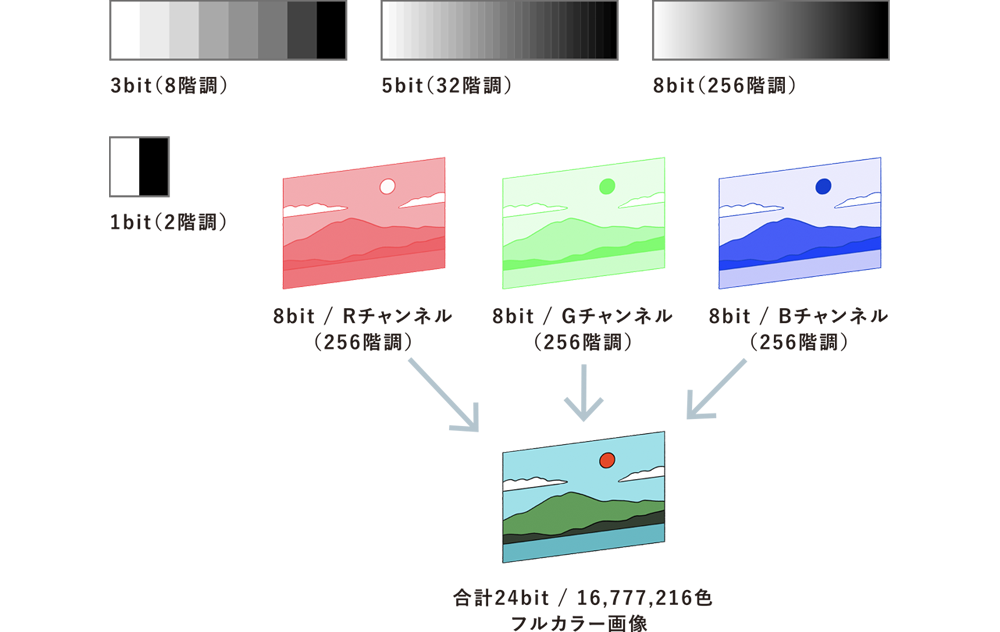
JPEG形式の画像は調整と保存を繰り返すと画質の劣化が生じます。階調が途切れてグラデーションが縞模様になるトーンジャンプが起こりやすくなります。各色8bitのJPEG画像に対し、RAWデータは12~14bitと情報量が豊富です。RAW現像ではその情報量を生かして各色16bitで画像処理を行うため画質の劣化を最小限に抑えられ、各色8bitのJPEG形式、各色8bitや各色16bitのTIFF形式の画像として保存できます。
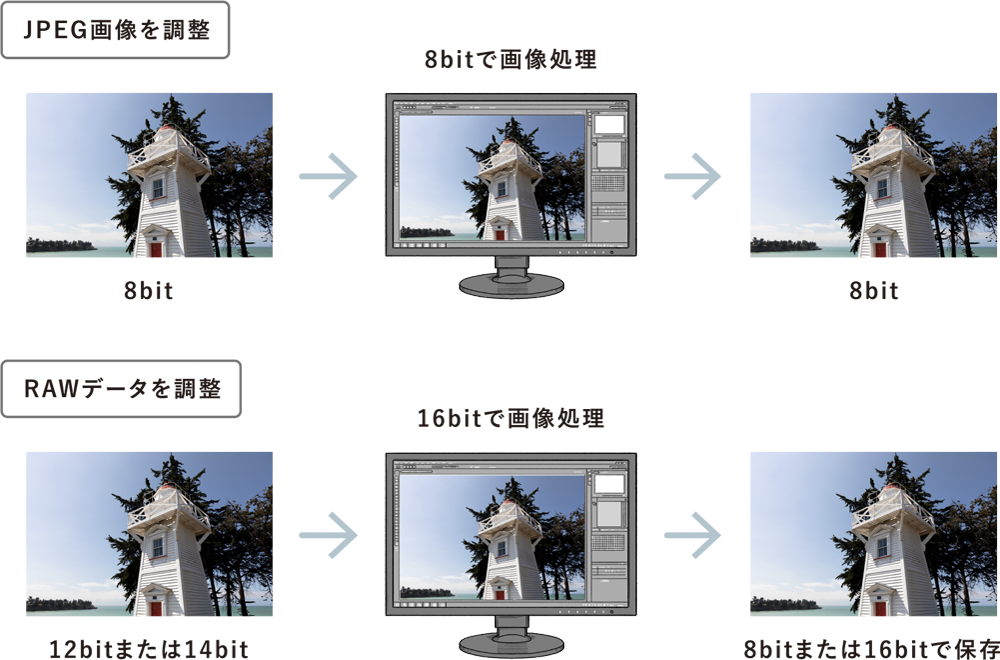
JPEG圧縮を使用できるのは各色8bitのみで、各色16bitの画像で保存するときはTIFF形式を選びます。Adobe Photoshopでレイヤーデータを含めた保存にもTIFF形式は対応していますが、全ての機能を保持するにはPhotoshop形式を選ぶと良いでしょう。ただし、PRO-G1とPRO-S1に対応しているプリントソフト「Professional Print & Layout」では、Digital Photo Professionalなどからのプラグインでの印刷を除いてJPEG形式とTIFF形式のみのサポートとなります。
6F0DACE0871641C1BCEE63DAAE4A0598
あなたの写真が変わるプリント講座【基礎知識編】Lesson 2 ファイル形式とビット数
https://personal.canon.jp/ja-JP/articles/tips/print-howto/lesson02
2
https://personal.canon.jp/-/media/Project/Canon/CanonJP/Personal/articles/tips/print-howto/image/1.png?sc_lang=ja-JP&hash=93148AC371074547845B3207986834BA
2023-10-20


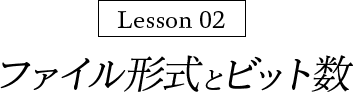
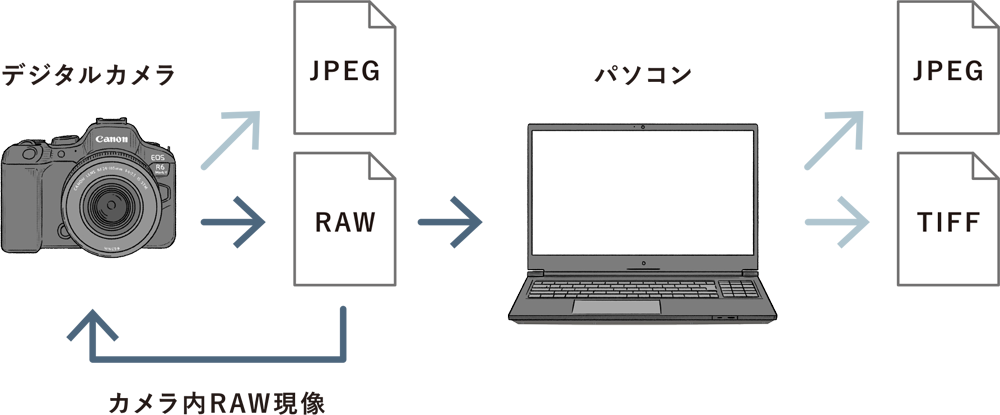

![Digital Photo Professionalの[変換して保存]ウィンドウ](/-/media/Project/Canon/CanonJP/Personal/articles/tips/print-howto/lesson02/image/pic03.png)
![Adobe Photoshop Lightroom Classicの[書き出し]ウィンドウ](/-/media/Project/Canon/CanonJP/Personal/articles/tips/print-howto/lesson02/image/pic04.png)
![Adobe Photoshopの[別名で保存]ウィンドウ](/-/media/Project/Canon/CanonJP/Personal/articles/tips/print-howto/lesson02/image/pic05.png)
![Adobe Photoshopの[JPEGオプション]ウィンドウ](/-/media/Project/Canon/CanonJP/Personal/articles/tips/print-howto/lesson02/image/pic06.png)